Kuidas muuta Windows 10 sisenemise, väljundi ja väljalülitamise helisid

- 1787
- 524
- Fred Carroll
Windowsi eelmistes versioonides võiks kasutaja muuta süsteemi helisid vahekaardil “Heli” - heli ” -. Samamoodi saab seda teha Windows 10 -s, kuid helide muutmiseks saadaolevate helide loendis pole ühtegi sissepääsu akendesse, „väljumine akendest”, „Windowsi valmimine”.
Selles lühikeses juhendis - kuidas tagastada võimalust muuta sissepääsu helisid (käivitades) Windows 10, väljuge süsteemist ja arvuti välja lülitada (ja arvuti avamine), kui mingil põhjusel nende sündmuste standardsed helid teevad ei sobi sulle. Võib -olla on ka juhised kasulik: mida teha, kui heli ei tööta Windows 10 -s (või see töötab valesti).
Puuduvate süsteemihelide kuvamise lisamine heliskeemi seadistuses
Windows 10 sisenemise, väljundi ja väljalülitamise helide muutmiseks peate kasutama registri toimetajat. Selle käivitamiseks hakkab regedit sisestama tööriba otsingusse või vajutage Win+R klahve, sisestage regedit ja klõpsake nuppu Enter. Pärast seda järgige järgmisi lihtsaid samme.
- Minge registri toimetajasse jaotisse (vasakul kaustad) Hkey_current_user \ apelAvents \ eventLabels.

- Selle jaotise sees pöörake tähelepanu SystemExitile, WindowsLogoffile, WindowsLogonile ja WindowsLocki alajaotistele. Need vastavad töö lõpuleviimisele (kuigi seda nimetatakse SystemExitiks), väljuge akendest, akendesse ja süsteemi avamine.
- Kõigi nende punktide kuvamiseks heliseade Windows 10 kuvamiseks valige vastav jaotis ja pöörake tähelepanu väärtusele Excleudefromcpl Registri toimetaja paremal küljel.
- Klõpsake kahel korral väärtust ja muutke selle väärtust 1 -le 0.

Pärast iga vajaliku süsteemsete helide toimingu tegemist ja Windows 10 heliskeemi sätetesse asumist (seda saab teha mitte ainult juhtpaneeli kaudu, vaid ka parema klõpsu kaudu teatise kõlari ikoonil Piirkond - "helid", kuid Windows 10 1803 - parem -klick dünaamikal - heliparameetrid - avage heli juhtpaneel).
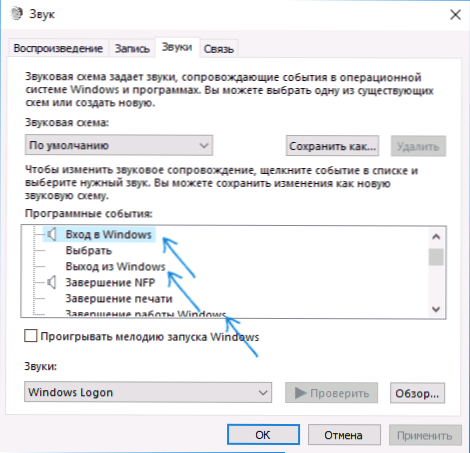
Seal näete vajalikke üksusi, millel on võimalus sisselülitamiseks heli muuta (ärge unustage, et üksust Windowsi käivitamise meloodia kaotamiseks märgib), väljalülitamine, väljund ja avamine Windows 10 avamine. UPDATE: Windows 10 versioonide käivitamise meloodia muutmiseks peate tegema selles juhistes kirjeldatud toiminguid.
See on kõik, valmis. Juhend osutus tõesti kompaktseks, kuid kui midagi ei õnnestu või kui see ei tööta ootuspäraselt - küsige kommentaarides küsimusi, otsime lahendust.

